
- Автор John Day [email protected].
- Public 2024-01-30 10:41.
- Акыркы өзгөртүү 2025-01-23 14:52.

Жакында эшиктин коңгуроосу сынган үй сатып алдым. Ошентип, мен үндөрдү жасай ала турган курдум.
Мен Adafruit стерео капнет пакетин RPI Zero W менен колдондум
Кошумча бөлүктөр:
SD карта
USB розеткасы - Же болбосо эшиктин коңгуроосунда розетка бар болсо, Pi кубат адаптерин колдонушу мүмкүн
Микро USB кабелине кичинекей USB
Кичи прото тактасы менен туташуу
1 - 10 миң каршылаш
1-1k каршылаш
1 - 104 (0.1uf) конденсатор
3 кабель
2 аллигатор клип кабели
1 -кадам: Solder Parts
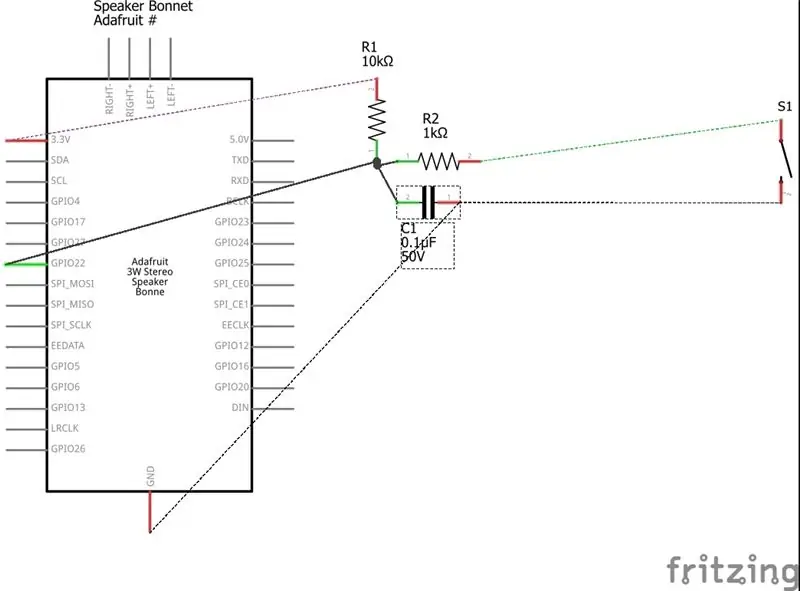

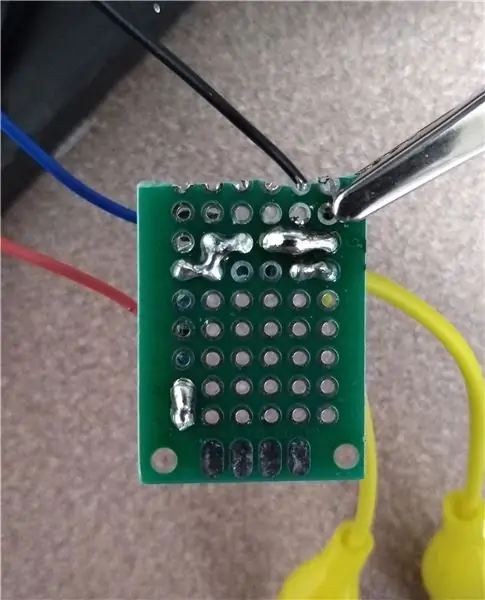
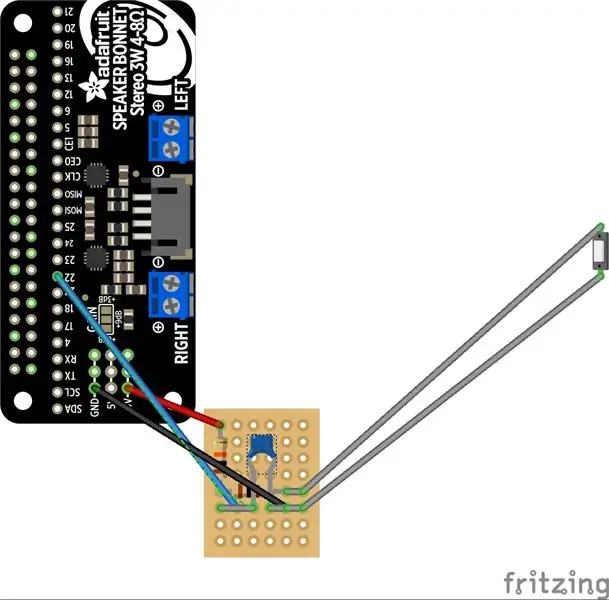
Adafruit Speaker Bonnet жана Zero үчүн пин туташтыргычтары керек. Adafruitте бул боюнча көрсөтмөлөр бар.
Бул аппараттык резисторлорду колдонгон ишенимдүү схема. Бул статикалык электрден же жарык өчүргүчтү буруудан фантомдук кириштерди албайт. GPIO туруктуу чыңалууга ээ болот жана которгучка тийүү чыңалууну түшүрүп, схеманы жерге туташтырат. Конденсатор кыска мөөнөттүү үзгүлтүксүз электр энергиясы катары иштейт, ал баскычтын секирүүсүнө жол бербейт. Бул жерде схема баскыч басылганда чыңалууда бир нече жолу өзгөрүүлөрдү жасайт, анткени металл чындыгында секунданын бир бөлүгүндө бир нече жолу байланышка чыгат. Python сценарийинде 5 секунда жолу бар, бул дагы жана адепсиз коңгуроолорго жардам берет.
- Кара секиргичти Динамиктин капкагындагы жерге туташтыргычка туташтырыңыз
- 3.3V туташтыргычы менен кызыл секирүүчү
- Динамиктин капкагындагы көк түстөгү секирүүчү 22ге чейин (бул GPIO 22)
- Bridge solder 10k каршылыгына кызыл кубаттуу секирүүчү
- Bridge solder 10k каршылыгынын башка учу, GPIO секирүүчү, конденсатор жана 1k каршылыгы
- Көпүрөнүн 1к каршылыгынын экинчи учу аллигатор клип зымына.
- Көпүрөнүн конденсаторунун башка учу, жер жана башка аллигатор клип зымы.
2 -кадам: Raspberry Pi орнотуу
Мен Raspbian Lite колдондум, анткени сиз Raspbianдин GUI толук версиясы менен Adafruit тактасындагы динамиктин үнүн башкара албайсыз. Эгерде сиз Adafruit жабдууларын колдонсоңуз, орнотуу үчүн алардын көрсөтмөлөрүн аткарыңыз.
Эшиктин коңгуроо файлдары үчүн папка түзүңүз
pi@raspberrypi ~ $ mkdir doorbellpi@raspberrypi ~ $ cd эшик коңгуроосу
Сиз колдонгуңуз келген python скриптин жана wav файлдарын жүктөп алыңыз.
wget -O doorbell.py
wget -O doorbell.wav
wget -O gong.wav
wget -O bird.wav
Doorbell.py аткарылуучу кылыңыз
chmod +x doorbell.py
Мен бул үндөрдү Freesoundдан алган Creative Commons Licensed үндөрү менен түзөттүм
Питон скрипти ring.wav колдонот, андыктан аны ойнотууну каалаганыңызды көчүрүңүз
pi@raspberrypi ~ $ cp gong.wav ring.wav
Баштоо кызматын орнотуу
pi@raspberrypi ~ $ sudo nano /lib/systemd/system/doorbell.service
[Unit] Description = Doorbell Program
[Кызмат]
ExecStart =/home/pi/doorbell/doorbell.py
StandardOutput = null
[Орнотуу]
WantedBy = multi-user.target
Алиас = эшик коңгуроосу.кызмат
Сактоо, андан кийин кызматты иштетүү
pi@raspberrypi ~ $ sudo systemctl doorbell.service кызматын иштетет
pi@raspberrypi ~ $ sudo systemctl doorbell.service баштайт
3 -кадам: Орнотуу
Орнотуу сиздин учурдагы коңгуроо системаңызга ылайыкташтырылышы керек. Эски коңгуроонун корпусундагы үн камераларын ачып, колонкаларды коюу үчүн поршендик араны колдондум. Мен нерселерди ордунда кармоо үчүн электр лента колдондум. Мен эшиктин коңгуроосунун зымынын учтарын сыйрып, аллигатордун клиптери менен туташтырдым. Жылаңач жезди электр лента менен жаптым.
Сунушталууда:
UK Ring Video Doorbell Pro механикалык коңгуроо менен иштөө: 6 кадам (сүрөттөр менен)

Улуу Британиянын Ring Video Doorbell Pro механикалык коңгуроо менен иштөө: ************************************** *************** Бул ыкма азыр AC кубаты менен гана иштээрине көңүл буруңуз, эгерде мен DC кубатын колдонуп эшиктин коңгуроосуна чечим тапканымда, эгерде сизде DC кубаты болсо камсыздоо, сизге керек болот
Arduino Doorbell: 4 кадам

Arduino Doorbell: Бүгүн мен сизге Arduino менен эшиктин коңгуроосун кантип жасоону көрсөтөм. Бул эшик коңгуроосу ырлар китепканасынан туш келди обонду ойнойт. Сиз коңгуроону ыңгайлаштырып, андан да көп ырларды кошо аласыз. Аны уктоочу бөлмөңүздүн, класстын, офистин сыртына орнотуңуз, жада калса сиз
Raspberry Pi DIY Smart Doorbell, бул адамдарды, унааларды жана башкаларды аныктай алат: 5 кадам

Raspberry Pi DIY Smart Doorbell, бул адамдарды, унааларды жана башкаларды аныктай алат: Бул steampunk-тематикалык дизайн үйдүн жардамчысы жана биздин көп бөлмөлүү аудио тутумубуз менен интеграцияланып, биздин DIY акылдуу үйүбүздүн калган бөлүгү менен байланышат. Nest же башка атаандаштардын бири) Мен өзүбүздүн акылдуу эшигибизди жасадык
Doorbell Assistive Switch: 21 кадам

Doorbell Assistive Switch: Doorbell Assistive Switch - күнүмдүк материалдарды колдонгон жардамчы технологиянын мисалы. Бул кадимки эшиктин коңгуроосун өзгөртүп, өзгөчө муктаждыктары бар балдарга күнүмдүк буюмдарды колдонууга мүмкүнчүлүк берет
Hands-free Doorbell: 5 кадам

Колдонуусуз эшиктин коңгуроосу: Карантин учурунда эшиктин коңгуроосу микробдорду жайылтуунун чоң жолу болуп саналат, анткени көптөгөн адамдар аларга тийишет. Ошентип, биз телефонуңузга электрондук кат жөнөтүүчү, сыртта жүргөн адамдардын кыймылын аныктоочу, коңгуроону ойлоп таптык. Электрондук почтада ал кимдин жүзүн көрсөтөт
